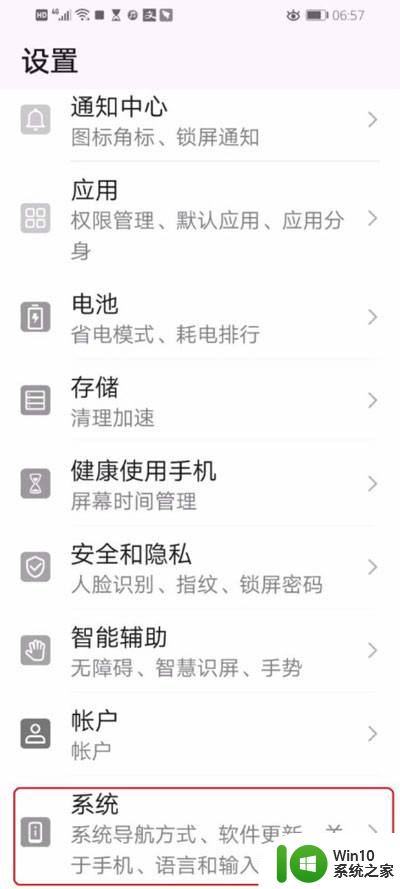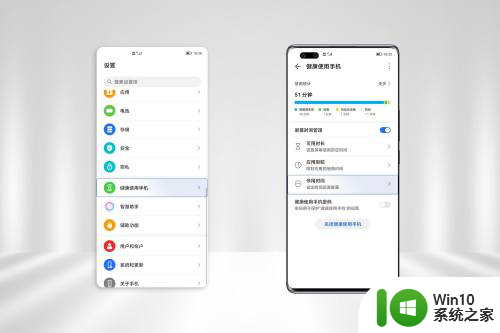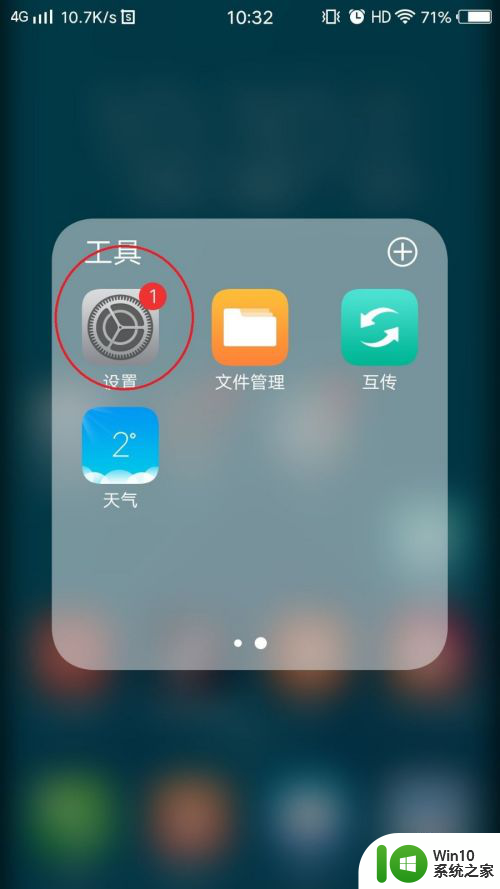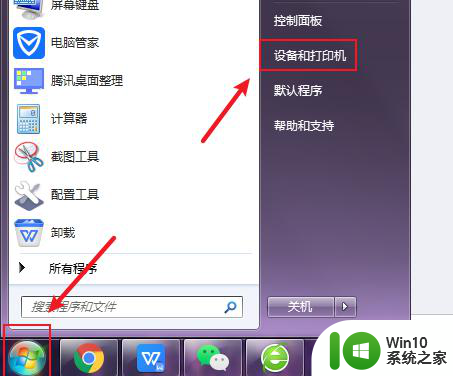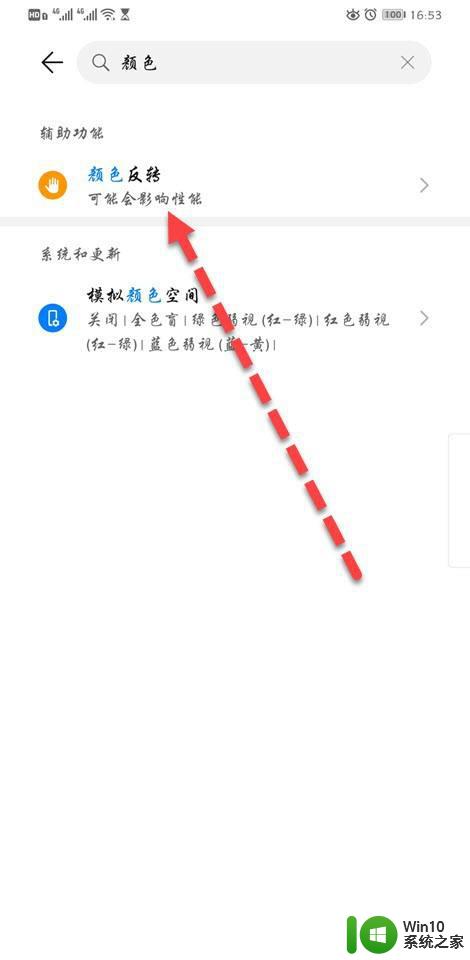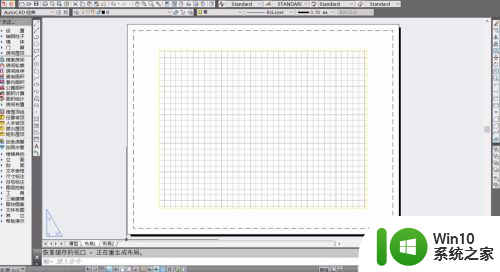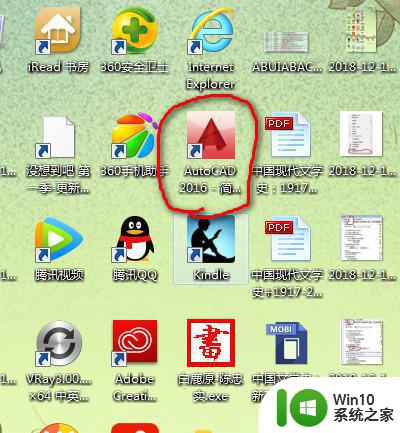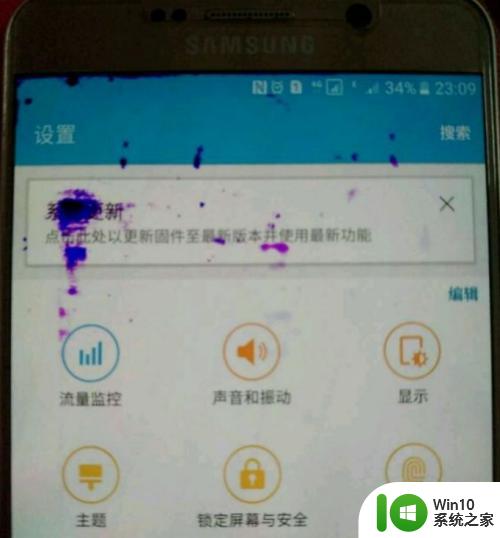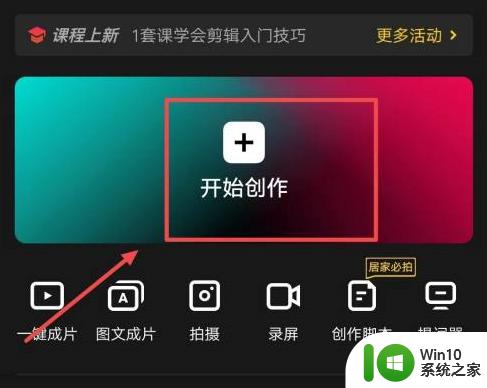华为手机变黑白了怎么调成彩色的 手机屏幕黑白色怎么变回彩色
更新时间:2024-01-01 17:33:28作者:yang
近日有网友反映华为手机屏幕突然变为黑白色,无法恢复彩色显示的问题,面对这种情况,不少用户感到困惑和焦虑。华为手机屏幕变黑白了怎么调成彩色呢?在这篇文章中我们将为大家介绍一些解决方法,帮助用户轻松将手机屏幕从黑白色恢复到彩色显示,让手机恢复正常使用。无论是系统设置问题还是硬件故障,我们都将为您提供一些可行的解决方案,希望能对大家有所帮助。
方法如下:
1.首先打开华为手机进入系统后,点击手机的设置图标。
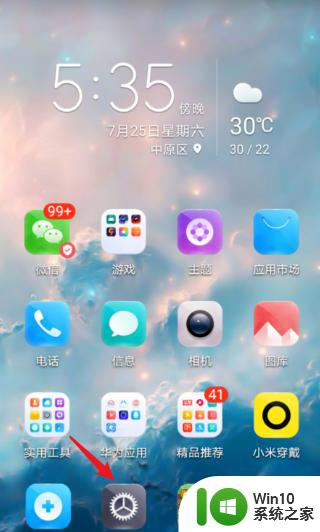
2.然后在设置内,上滑选择【系统和更新】的选项。
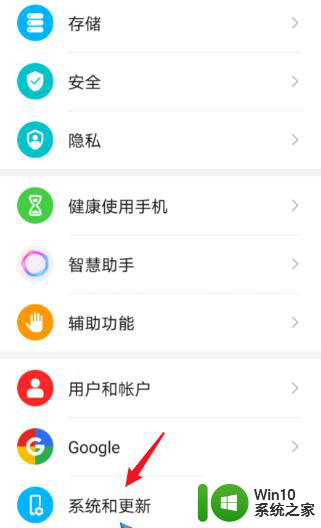
3.
接着进入,选择【开发人员选项】。
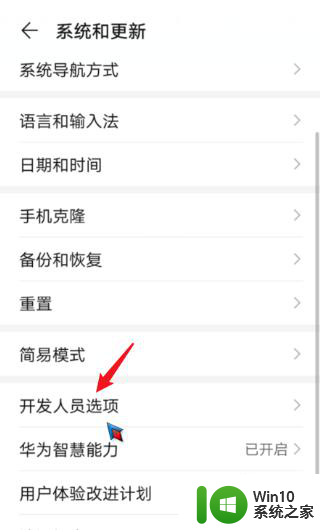
4.
之后上滑界面,选择【模拟颜色空间】的选项进入。
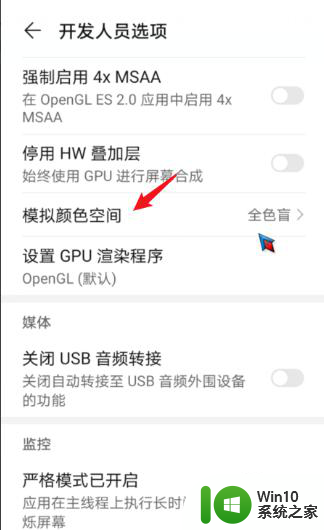
5.
进入后,点击上方的【关闭】选项。
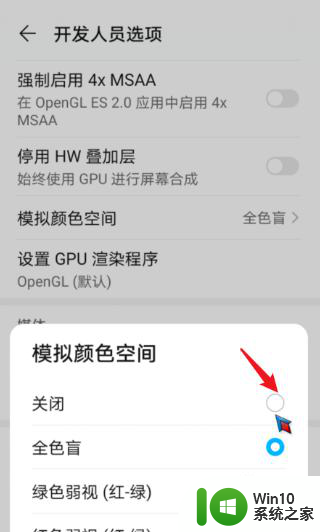
6.最后关闭模拟颜色空间后,即可将黑白屏幕调为彩色。
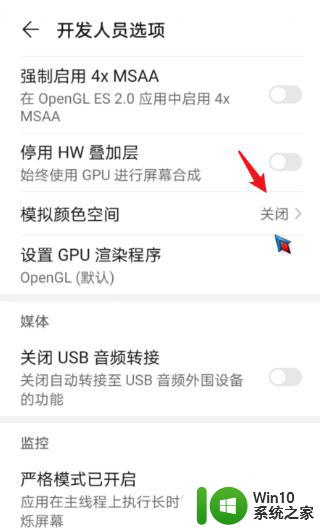
以上是如何将华为手机从黑白调整为彩色的全部内容,需要的用户可以根据以上步骤进行操作,希望对大家有所帮助。